1、acdsee改图片分辨率的方法比较简单,首先需要下载安装acdsee看图软件,打开需要处理的照片,然后点击右上角的编辑;
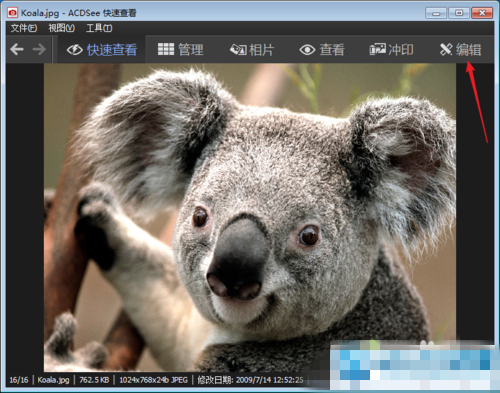
2、在acdsee看图软件的编辑中有很多实用的功能,堪比photoshop,在左侧的几何中选择调整大小;
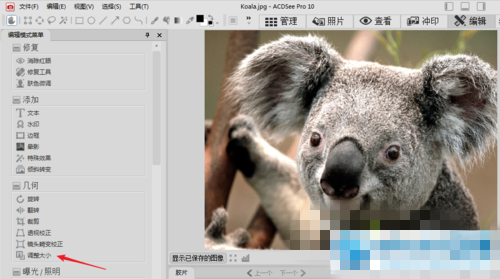
3、在acdsee调整图片大小中可以按照图片的像素来修改图片的大小,适合精确调节;
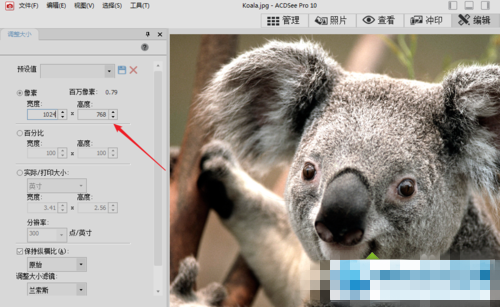
4、在acdsee调整图片大小中还可以按照百分比来调整图片的大小,这个和电脑自带的画图工具比较像;
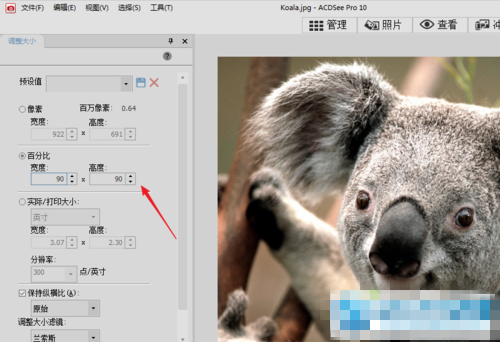
5、如果需要使用acdsee改图片分辨率,选择实际/打印大小,在里面就可以改图片的分辨率了,同时还可以改宽和高;
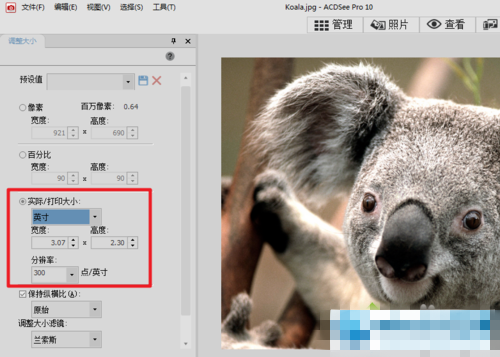
6、不仅如此,如果想使用acdsee改图片长宽比例的话可以取消勾选保持纵横比,为了达到最好的效果还可以选择调整大小滤镜;
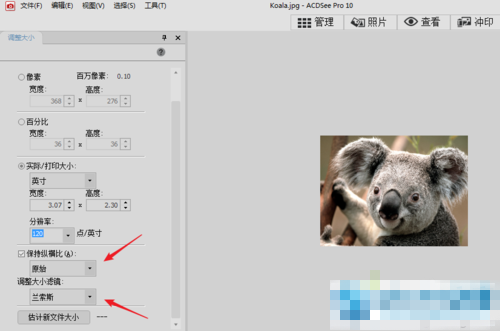
7、最后点击完成就保存好设置了。
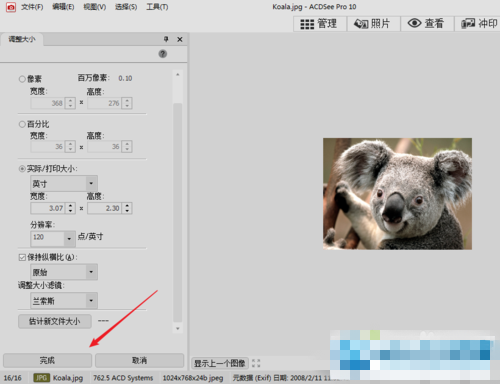
本篇关于win10系统acdsee更改分辨率到这里就讲解完了,希望可以帮助到大家。
如果你有任何疑问可以点击网站顶部的意见反馈,小编将第一时间进行回复。
uc电脑园提供的技术方案或与您产品的实际情况有所差异,您需在完整阅读方案并知晓其提示风险的情况下谨慎操作,避免造成任何损失。

浏览次数 2114
浏览次数 358
浏览次数 3259
浏览次数 2061
浏览次数 1369
未知的网友